在Excel表格操作过程中,#REF!错误如同不速之客,冷不丁地出现,打乱我们的工作节奏。这种错误的根源在于数据引用环节,一旦出错,就需要停下手中工作仔细排查。更值得警惕的是,#REF!错误常与无效区域相关联,稍有疏忽就可能“中招”,给数据处理带来困扰。
一、出现#REF!错误的原因
#REF!错误的根源,大多是公式引用了不存在的单元格或区域。当函数参数里的行号、列号超出数据实际范围时,错误便会显现,比如VLOOKUP、INDEX等函数就很容易遇到这种情况。假设有个数据区域在A2到D6,共5行4列,若公式写成=INDEX(A2:D6,6,3),试图查找第6行第3列的内容,由于该区域最大只有5行,Excel无法识别,就会返回#REF!。
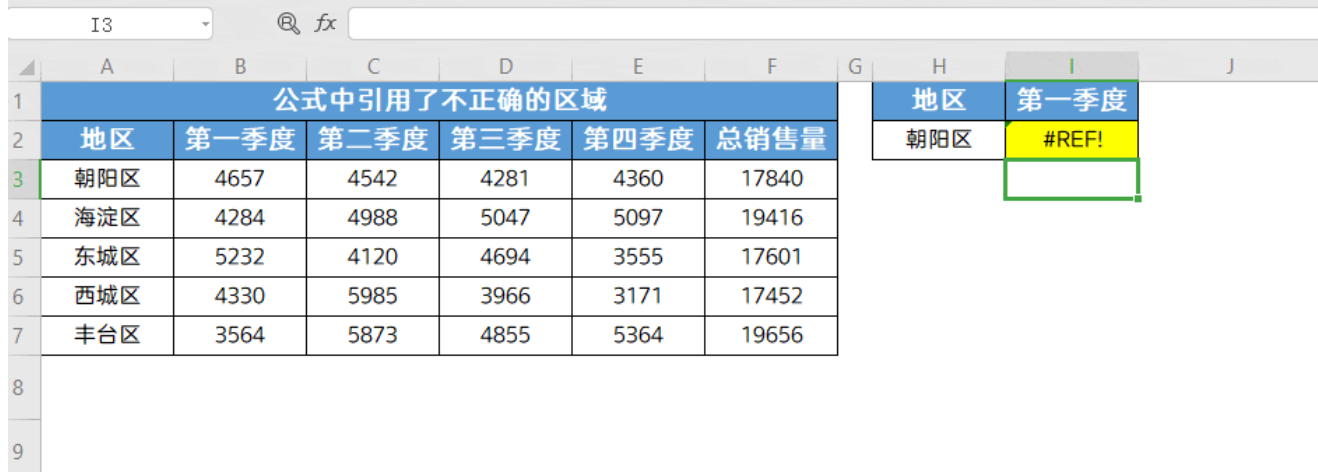
二、解决办法
解决这类问题,首先要核对公式中的引用范围,确保行号、列号在数据实际范围内,像上面的例子,只需把行号改成1到5之间的数字即可。此外,还能借助IFERROR函数进行“容错处理”,比如将公式改为=IFERROR(INDEX(A2:D6,6,3),”超出范围”),这样即使出现错误,单元格也会显示预设的提示文字,而非刺眼的#REF!。
结语
应对#REF!错误,关键在于理清数据范围与公式引用的关系。只要掌握了排查引用范围、合理使用容错函数的方法,就能有效减少这类错误的出现,让Excel数据处理更加流畅高效。






